Qui peut utiliser cette fonctionnalité :
Cet article est destiné aux utilisateurs de l’Éditeur v4. Si vous utilisez l’Éditeur v3, consultez l’article correspondant ici : Onglet avancé
L’ajout d’une bordure à votre élément peut l’aider à se démarquer ou à le distinguer des autres éléments de la page.
Ajouter une bordure à un élément
Pour ajouter une bordure :
- Ouvrez l’éditeur elementor.
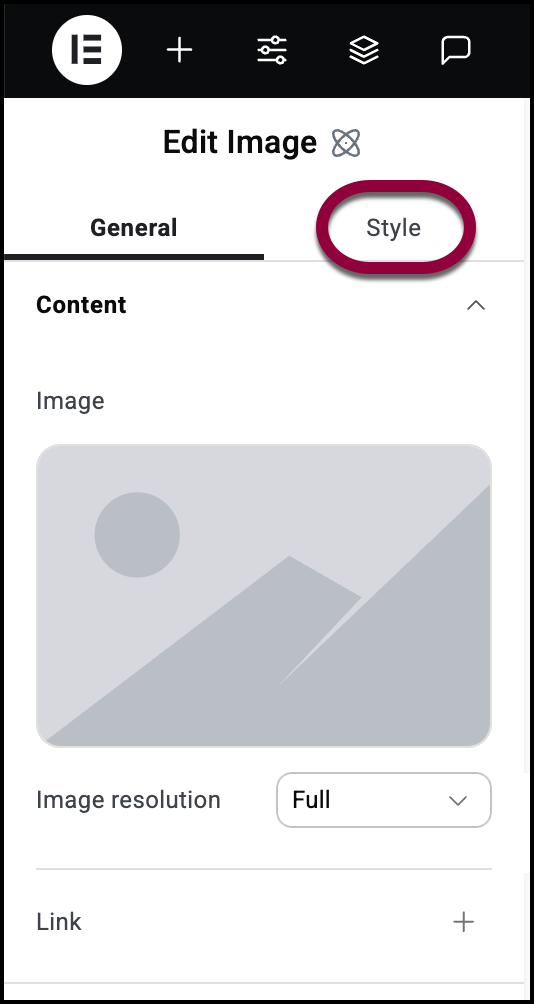
- Cliquez sur l’onglet Style.
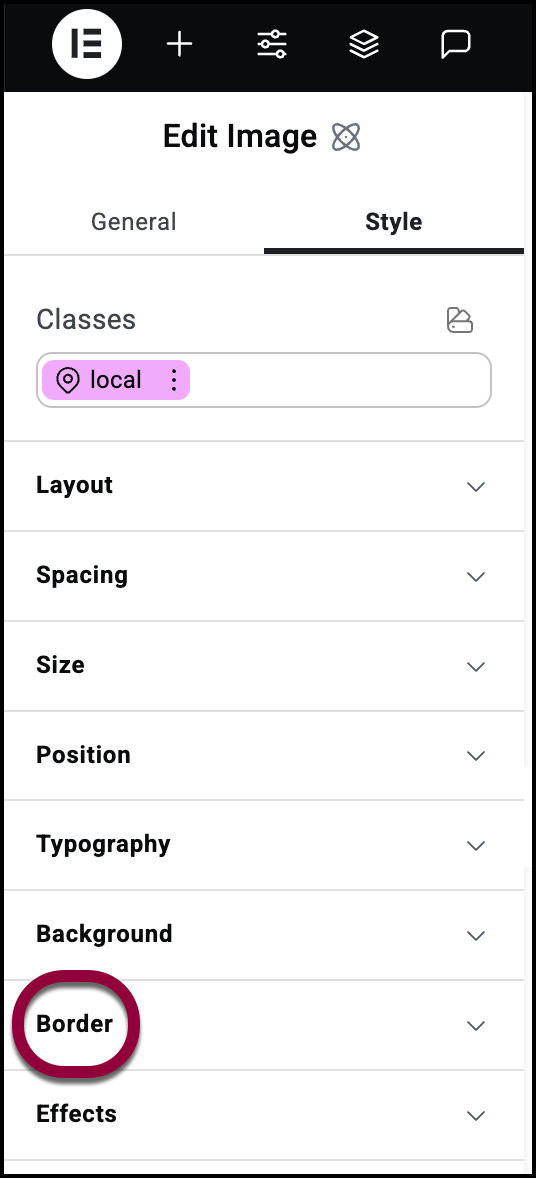
- Ouvrez le champ Bordure.
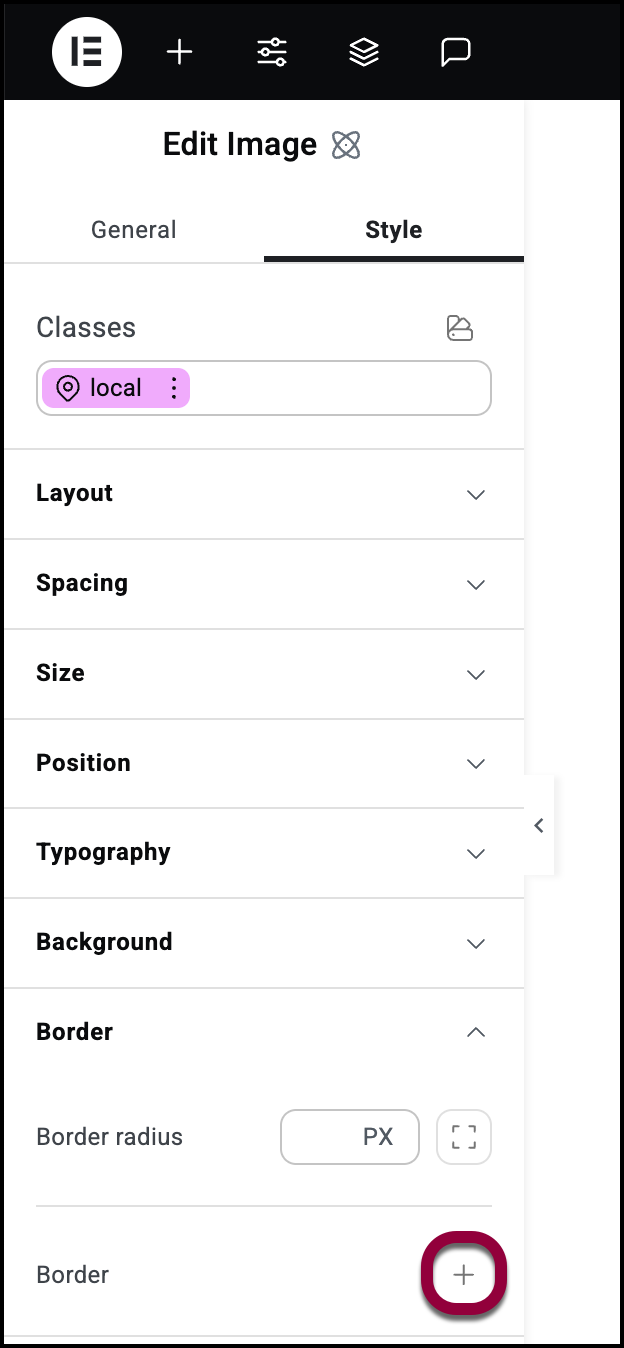
- Pour ajouter une bordure, cliquez sur le signe plus à côté de Bordure.
- Vous disposez alors des options suivantes :
- Largeur de bordure : Utilisez le champ numérique pour définir l’épaisseur de la bordure. Cliquez sur le bouton Ajuster les bordures si vous souhaitez définir des épaisseurs différentes pour les quatre bordures.
- Couleur de bordure : Définissez une couleur pour la bordure. Pour plus de détails, consultez Utiliser le sélecteur de couleurs.
- Type de bordure : Utilisez un menu déroulant pour déterminer l’apparence de la bordure.
- Rayon de bordure : Ajoutez un nombre dans le champ du rayon de bordure pour arrondir les coins de votre bordure. Cliquez sur le bouton Ajuster les coins si vous souhaitez définir des arrondis différents pour les quatre coins.

